Neste artigo, você encontrará instruções passo a passo sobre como gerar uma senha de aplicativo na sua conta do Gmail e usá-la na Snov.io.
1) Crie uma senha de aplicativo no Gmail
2) Adicione a senha do aplicativo às configurações SMTP do Gmail
Uma senha de aplicativo é um código gerado automaticamente fornecido por um provedor de serviços de e-mail que permite conectar-se a aplicativos de terceiros sem revelar sua senha real.
Usando a senha do aplicativo, você pode conectar seu Gmail ao Snov.io via conexão SMTP e autorizar nosso aplicativo a enviar e-mails em seu nome.
Antes que você comece:
Vamos verificar se o IMAP está ativado nas configurações do Gmail. É crucial para uma conexão bem-sucedida.
Abra sua conta do Gmail.
Clique no ícone de engrenagem no canto superior direito.
Selecione Ver todas as configurações.
Agora, vá para a guia Encaminhamento e POP/IMAP.
Role para baixo até ver a seção de acesso IMAP.
Confirme se o IMAP está ativado.
1) Crie uma senha de aplicativo
Você pode criar a senha do aplicativo nas configurações de segurança da sua conta do Gmail.
- Abra a página Segurança.
- Role para baixo até a seção Como você faz login no Google .
Observação: certifique-se de que a verificação em duas etapas esteja ativada. Se estiver desativado, a opção de senhas de aplicativos não estará disponível.
- Clique na opção Verificação em duas etapas.
- Na próxima tela, vá até o final da página e clique em Senhas de aplicativos.
No campo Nome do aplicativo, digite Snov.io (ou qualquer outro de sua preferência) e clique em Criar.
Copie a senha do aplicativo gerada. Você precisará inseri-lo nas configurações da sua conta de e-mail na próxima etapa.
2) Adicione a senha do aplicativo às configurações SMTP do Gmail
Vá para a página Contas de e-mail.
Opção 1: Clique no botão + Adicionar conta de e-mail e escolha Gmail (SMTP) para configurar uma nova caixa de correio.
Opção 2: Clique no ícone Editar ao lado da conta existente do Gmail (SMTP).
Na página de configurações da conta de e-mail, digite a senha do aplicativo no campo apropriado. Preencha os campos restantes e clique em Verificar conexão.
A senha do aplicativo concede a Snov.io acesso à sua Conta do Google. É importante observar que se você alterar sua senha normal, a senha antiga do aplicativo não funcionará mais.
Basta criar uma nova senha de aplicativo e atualizá-la nas configurações da sua conta de e-mail da Snov.io.
Depois de conectar sua caixa de correio, você encontrará a Snov.io listado entre os aplicativos de terceiros na página Segurança da conta do Google.
Se este artigo não responder à sua dúvida, sinta-se à vontade para entrar em contato com nossa equipe de atendimento ao cliente para obter assistência personalizada em suporte@snov.io ou via chat ao vivo.
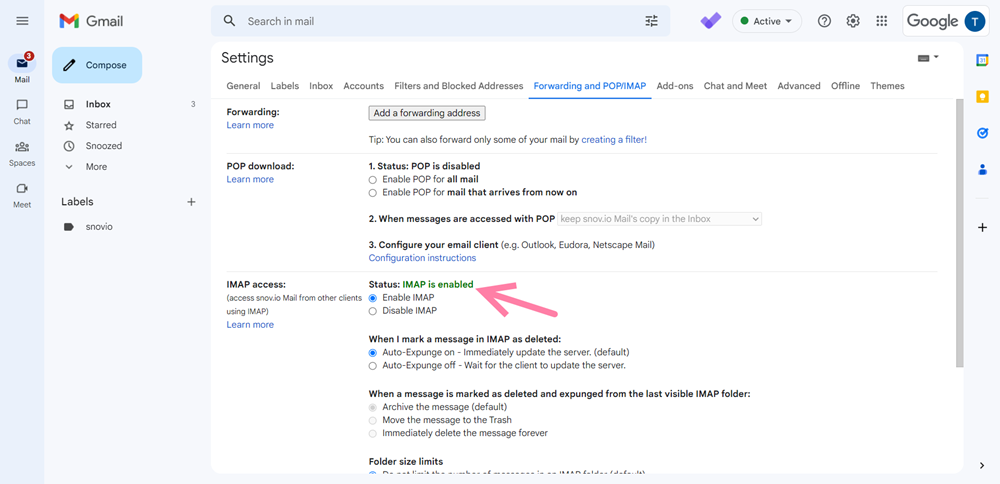
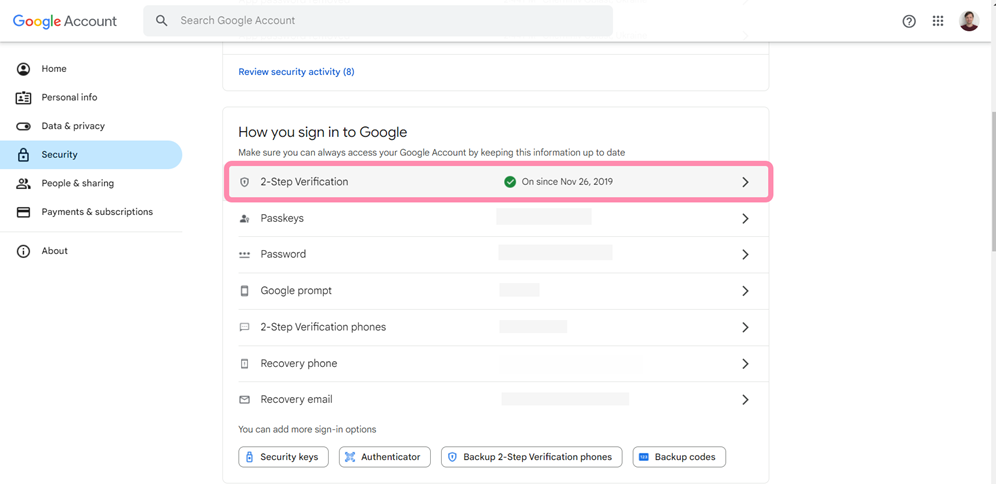
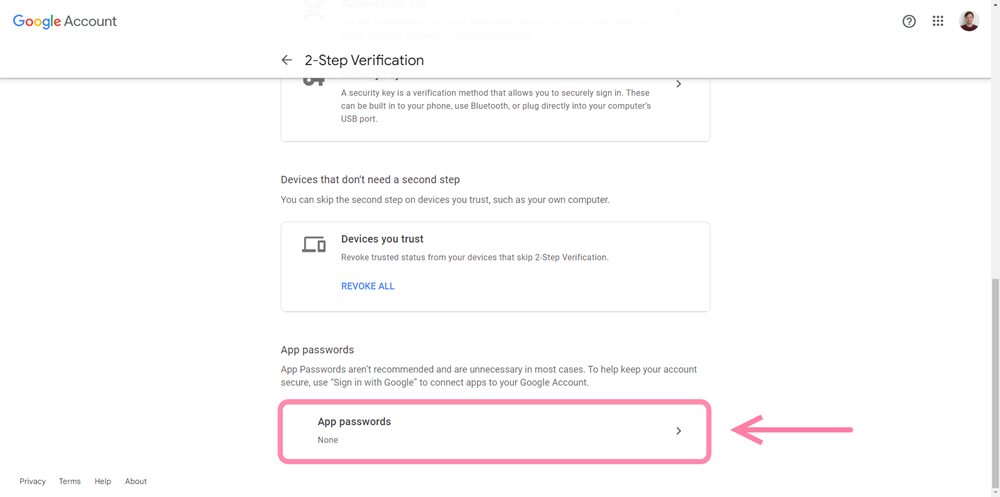
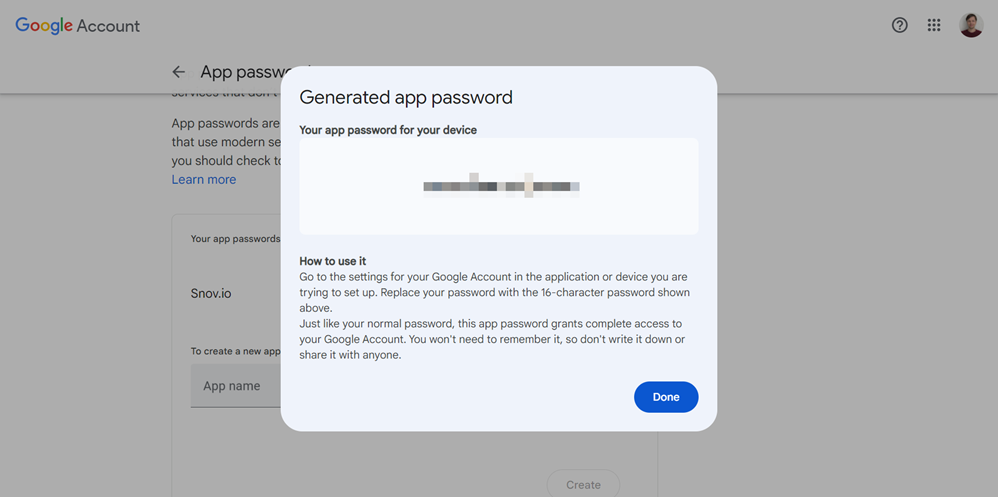
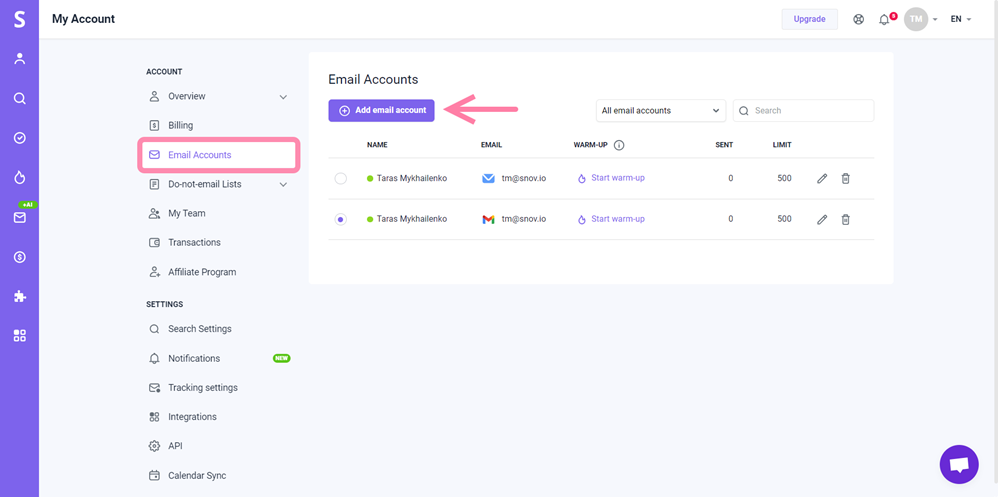
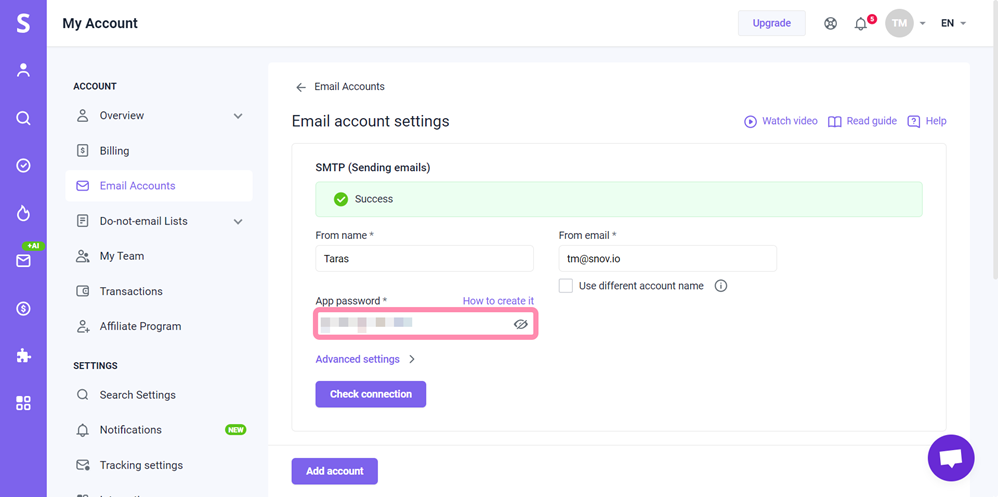
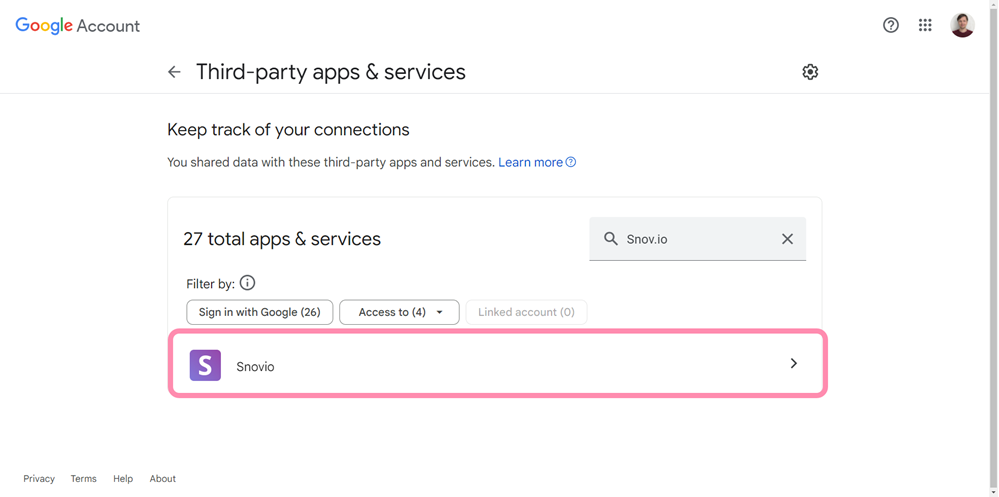

Sinto por isso 😢
Como podemos melhorar?